Как улучшить сканер отпечатка пальца на самсунге galaxy a50
На сегодняшний день в большинстве смартфонов существует несколько способов защиты персональных данных. Это код на экране блокировки, графический ключ и биометрическая защита при помощи сканера отпечатков пальцев либо распознавание лица. Подавляющее число пользователей предпочитают использовать сканер отпечатков, ведь так уж сложилось, что он вызывает больше доверия чем остальные методы защиты своих секретов.
А что же делать когда сканер начитает срабатывать через раз или же очень долго считывает ваш отпечаток? Есть несколько способов улучшить его работу.Как улучшить работу сканера отпечатков пальцев в смартфоне?
Добавлять в память телефона полный рисунок отпечатка.
Все наверняка обращали внимания, что при регистрации отпечатка телефон несколько раз оповещает о необходимости отсканировать всю поверхность пальца. Очень важно сделать это правильно. Вспомните детективные фильмы, где у преступника снимают отпечатки, прокатывая весь палец, а не просто прикладывая его к поверхности. Поэтому при регистрации отпечатка обязательно прикладывайте палец под разым углом.
Как улучшить работу сканера отпечатков пальцев в смартфоне?Добавлять в память телефона несколько отпечатков одного и того же пальца.
В смартфон можно добавлять по несколько отпечатков, до 4-х, но бывает и больше. Если сканер находиться на передней панели телефона, тогда добавьте 2 отпечатка большого пальца правой руки и два левой. Если же сканер на заднике телефона, тогда по два отпечатка указательных пальцев соответственно. Тогда вероятность разблокировки смартфона с первого раза вырастет.
Заводить в память телефона отпечаток по новой.
Рекомендую вам раз в два месяца удалять уже имеющиеся в памяти телефона отпечатки, и заводить их по новой. На протяжении всей жизни отпечатки человека могут слегка изменяться. Общая картина отпечатка остается прежней, а вот незначительные изменения рисунка делают процесс распознания немного медленнее.
Очищайте память телефона от ненужного хлама.
Очень важно периодически очищать память телефона от ненужной информации и мусора. Если память засорена, то он начинает работать значительно медленнее в повседневных задачах, а распознание отпечатка становиться мучительно долгим.
Ну и напоследок.
Как улучшить работу сканера отпечатков пальцев в смартфоне?Если сканер отпечатков в вашем смартфоне находиться под экраном, то используйте максимально тонкое защитное стекло. Если оно некачественное или же очень толстое это может сильно повлиять на скорость и точность работы сканера. При замене стекла обязательно регистрируйте отпечатки по новой.
Если статья была вам интересна, не забывайте ставить лайк и подписаться на канал.
Я никогда не любил экранные сканеры отпечатков из-за их медлительности. Несмотря на то что в последнее время ситуация изменилась в лучшую сторону, ни одному производителю до сих пор не удалось заставить их срабатывать так же быстро, как и физические дактилоскопы. Даже Galaxy S20, который имеет самый дорогой сканер, работающий по ультразвуковой технологии, во-первых, всё равно срабатывает с небольшой задержкой, а, во-вторых, время от времени наотрез отказывается распознавать палец своего владельца. Что и говорить о дешёвых моделях, использующих оптические сканеры. Однако есть способ немного увеличить скорость считывания.

Не устраивает скорость срабатывания сканера отпечатков? Её можно увеличить
Предупреждаю сразу: метод, о котором идёт речь ниже, не является официальным способом увеличения скорости срабатывания экранного сканера отпечатков. То есть сама Samsung ничего о нём не говорит, а огласке его существование было предано пользователями-энтузиастами, которые провели проверку и выяснили, что с ним распознавание отпечатка действительно происходит немного быстрее. Однако нужно понимать, что результат может отличаться от устройства к устройству, а потому может оказаться незаметным конкретно в вашем случае. Поэтому никаких гарантий. Более того, все действия вы производите на свой страх и риск.
Как разогнать сканер отпечатков
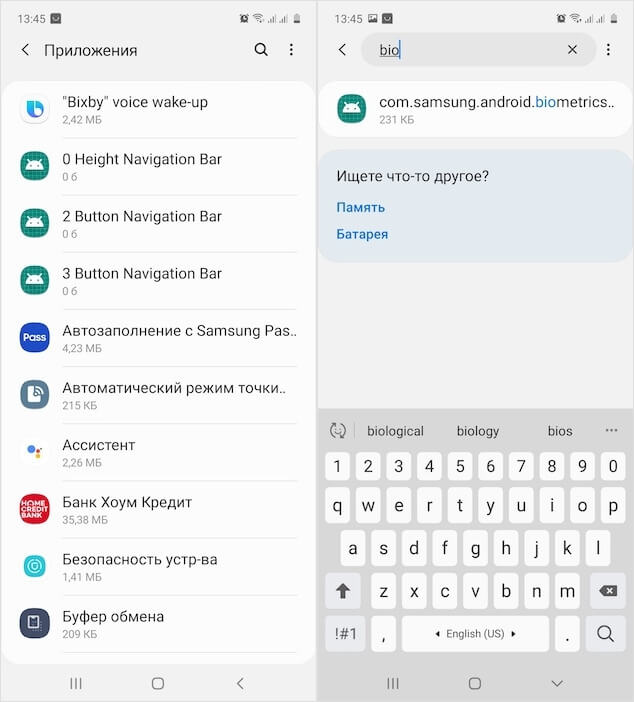
Найдите системные приложения, там скрываются настройки дактилоскопа
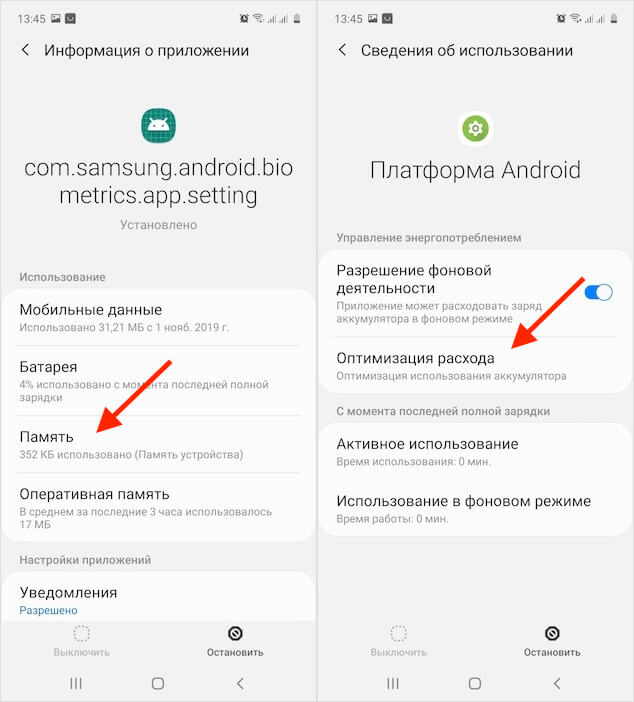
Сложно сказать, как это работает, но многие пользователи говорят, что сканер реально стал быстрее
- Включите оптимизацию для всех приложений, выбрав в выпадающем окне сверху «Все»;
- Затем в поиске найдите com.samsung.android.biometrics.app.settings и отключите его;
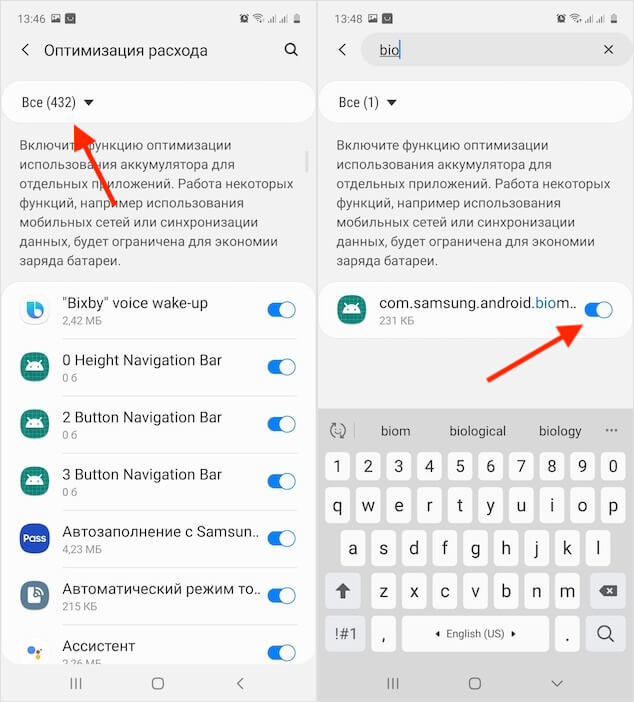
По умолчанию данный параметр будет включен, его надо отключить
- Перезагрузите смартфон и проверьте работу сканера – он должен начать срабатывать быстрее.
Авторы данного метода не стали вдаваться в подробности того, что именно меняется, если отключить описанный выше параметр и почему это вообще положительно влияет на работу сканера. Но, как я понял, отключая оптимизацию расхода энергии применительно к процедуре дактилоскопирования, мы как бы повышаем его чувствительность, повышая его энергопотребление. Из-за этого встроенному датчику оказывается достаточно всего каких-то долей секунды, чтобы распознать палец и снять блокировку. Вот только на всех устройствах, судя по всему, эффективность данного метода проявляется по-разному.
Настройка сканера отпечатков на Samsung
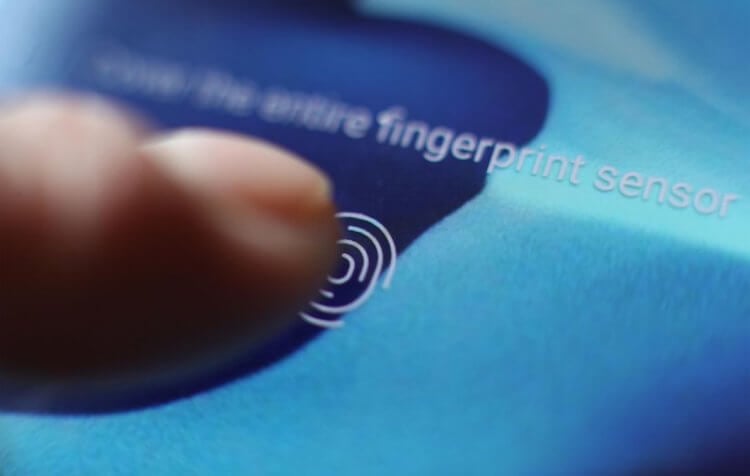
Нет никаких гарантий, что сканер будет работать быстрее. Но почему бы не попробовать?
Лучший телефон Samsung до сих пор работает как дешевый Xiaomi
Я поискал отзывы других пользователей в интернете, которые проделали те же манипуляции со своими смартфонами Samsung, что и я, и обнаружил довольно противоречивые мнения. Среди них были как строго положительные, чьи авторы утверждали, что скорость срабатывания даклоскопа и вправду возросла в два раза от базовых показателей, так и отрицательные, описывающие полное отсутствие изменений. Не исключено, что тут имеет место эффект плацебо, когда пользователи начали видеть то, что хотели видеть. Но, главное, что хуже смартфон работать точно не будет.
Процессор
Частота процессора, ГГц: 4 ядра по 2.3 ГГц (Cortex-A73), 4 ядра по 1.7 ГГц (Cortex-A53)
Тип процессора: Восьмиядерный
Наименование: Exynos 7 Octa 9610
Экран
Размер экрана: 162.1 мм (6.4")
Разрешение экрана: 2340 x 1080 (FHD+)
Тип экрана: Super AMOLED
Глубина цвета экрана: 16 млн.
Поддержка S Pen: Нет
Always On Display (AOD): Да
Камера
Основная камера - Разрешение: 25 МП; Сверхширокоугольный обектив на 8 МП, с апертурой f/2.2; Портретный обектив на 5 МП, с апертурой f/2.2,
Основная камера - Светосила: f/1.7; f/2.2 (Ультра широкоугольный)
Основная камера - Автофокус: Да
Фронтальная камера - Разрешение: 25 МП
Фронтальная камера - Диафрагма: f/2.0
Основная камера - Вспышка: Да
Стабилизация: Нет
Поддержка GCam: Нет (на уровне ядра)
Память
Оперативная память, Гб: 4; 6
Встроенная память, Гб: 64; 128
Внешняя память, Гб: MicroSD (до 512 ГБ)
Сеть
Количество SIM-карт: Dual-SIM
Размер SIM-карты: Nano-SIM (4FF)
Тип SIM-слота: SIM 1 + SIM 2 + MicroSD
Стандарт связи: 2G, 3G, 4G
Подключения
USB интерфейс: USB Type-C 2.0 c реверсивной зарядкой
Система навигации: GPS, ГЛОНАСС, Beidou, Galileo
Разъем наушников: 3,5-мм
Wi-Fi: 802.11 a/b/g/n/ac 2,4 ГГц+5,0 ГГц, VHT80
Wi-Fi Direct: Да
Версия Bluetooth: 5.0
Поддержка технологии NFC: Да
Операционная система
Операционная система: Android Pie (9.0), Android 10, Android 11
Оболочка: One UI
Общая информация
Цвет: Черный/Белый/Синий
Форм-фактор: Классический с сенсорным экраном
Индикатор уведомлений: Нет
Отпечаток пальца: Да, встроен в дисплей (оптический)
FM-Радио: Да
Физические характеристики
Размер (В x Ш x Г, мм):158.5 x 74.7 x 7.7
Вес: 166 г.
Аккумулятор
Емкость аккумулятора, мАч: 4000. Поддержка быстрой зарядки до 15 Вт (совместим с ЗУ с технологией QC3 от Qualcomm).

Замечено, что телефоны самсунг a50, a51, a30s, a70, а10 иногда имеют проблемы с датчиком пальца.
То плохо работает, то вообще не работает и естественно у нас не так как в Америке. Там сразу отнесли бы в сервис и получили на время ремонта другой.
У нас люди первым делом пробуют решить проблему сами и первое что приходит на ум, или ответы с сети, это сделать калибровку датчика отпечатка пальца.
Вот только ни функции такой самсунг не предусмотрел ни приложений никто не создал. Следовательно, откалибровать как бы не получится – можно только сенсор экрана (такие приложения есть).
Вы можете сбросить отпечаток сканера пальца, что, по сути, не отличается от калибровки (например калибровка батареи — это сброс данных).
Выполнить такую процедуру не сложно. Вам для этого нужно в настройках выбрать «Приложения».
Затем нажать на так называемое троеточие (вертикальное), что по сути всегда значит расширенные настройки.

Теперь нажмите на строку «Показать системные приложения». Их уже будем намного больше, чем обычных, но ничего страшного.
Нажмите поиск (значок ) и начните писать: com.samsung.android. Не обязательно все полностью. Обычно достаточно первых шести букв и нажмите на первую ссылку, которую увидите в выдаче.

Затем прокрутите вниз пока не увидите «Память». Увидели? Выберите. Теперь остался последний шаг. Нажать «Очистить данные».

Это все. В заключение лишь замечу, если в вашем самсунге a50, a51, a30s, a70, а10, либо другом есть физические проблемы со сканером отпечатка пальцем, то это естественно ничем не поможет.
Точно также как и не поможет любая другая супер-пупер калибровка. Тогда возможно, что нужно менять сам сканер. Успехов.
Читайте также:


